ColdFusion Builder 2.0.1評価版のインストール
ここでは、評価を目的に Windows版 ColdFusion Builder 2.0.1のインストーラを使ってインストールする例をご紹介します。
Windows版 ColdFusion Builder 2.0.1 (2 Updater 1) の評価版をインストールする
ここでは、評価を目的に Windows版 ColdFusion Builder 2.0.1のインストーラを使ってインストールする例をご紹介します。
■ポイント
- ColdFusion Builder 2.0.1の評価版をインストールします。
- 標準インストール形式でインストールします(既存のEclipseへのプラグイン形式ではインストールしません)。
※ColdFusion Builder 2.0.1のインストールについては、詳しくはオンラインマニュアルをご参照頂き、本ページは
補足的な評価環境の導入例としてご参考下さい。
http://help.adobe.com/ja_JP/ColdFusionBuilder/2.0/Installing/WSf23b27ebc7b554b6-8233a4136623ee332-8000.html
(ColdFusion Builder 2.0.1 インストール)
インストール手順
- ColdFusion Builder 2.0.1のインストーラーをダブルクリックして実行します。
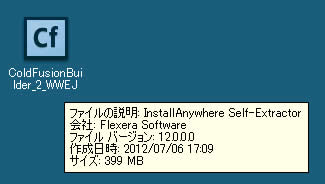
※インストーラーをお持ちで無い場合は、「ColdFusion Builder 2.0.1評価版を入手するには」を参考の上、入手下さい。
- インストールウィザードのダイヤログが表示されるまでしばらく待ちます。ダイヤログが開いたら、ウィザードの言語を選択します。
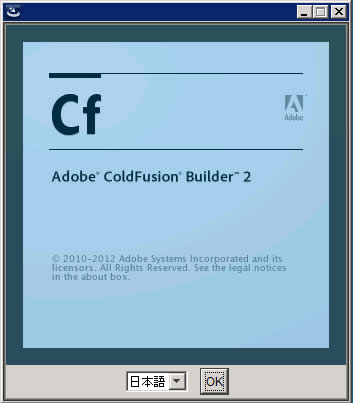
- 「開始画面」が表示されます。表示されている内容を確認し、[次へ]をクリックして先に進みます。
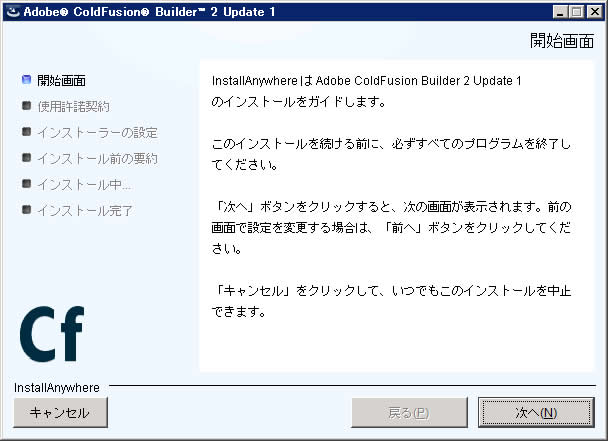
-
「使用許諾契約」が表示されます。表示されているソフトウェア使用許諾契約書を確認して下さい。インストールを進めるには、使用許諾契約の条項に同意が必要となります。
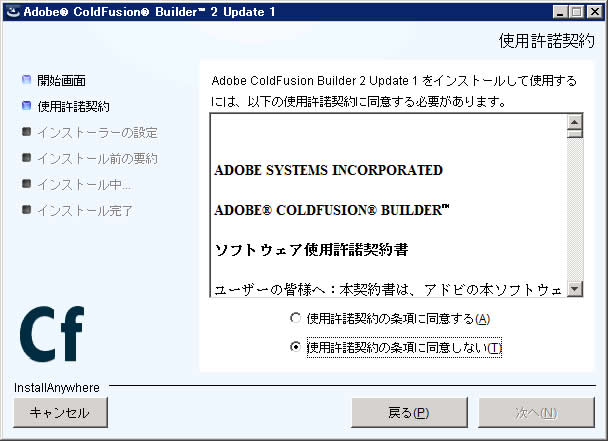
- 「インストールタイプの選択」画面では、ColdFusion Builder 2.0.1のインストール体系を選択できます。既にEclipse(あるいはFlash Builder)がインストールされている環境にColdFusion Builder をプラグイン形式でインストールする場合には、「Eclipse内のColdFusion Builderプラグイン」を選択します。通常の場合は単体で稼働する、「ColdFusion Builder 標準インストール」を選択します。
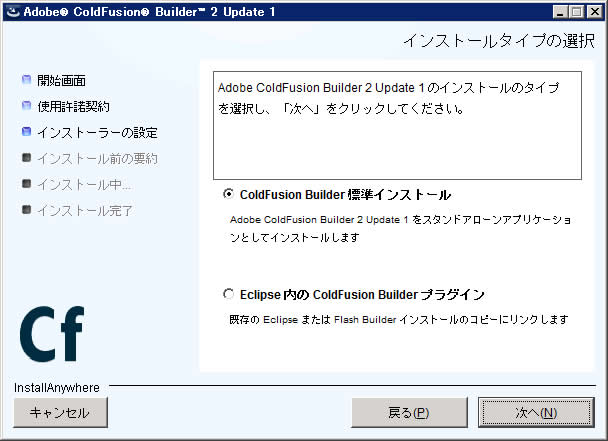
- 「インストールフォルダー」を選択します。デフォルトのインストール場所以外にインストールされる場合は変更下さい。特に問題が無い場合はデフォルトのインストールフォルダーにインストールされる事をお勧めします。
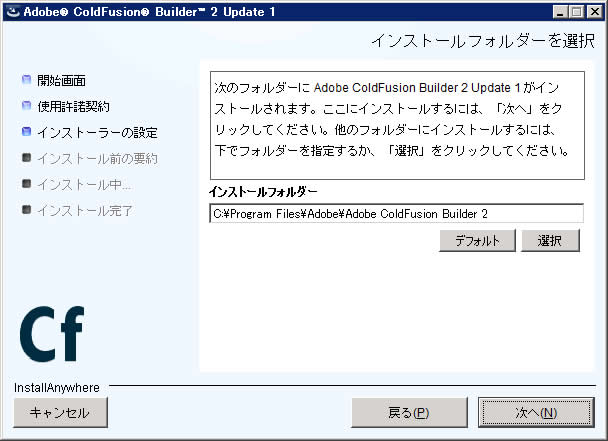
- 「Adobe ColdFusion Builder 2 Updater 1 を設定」では、.cfm 及び .cfc をColdFusion Builderに関連付けるかどうかを選択します。関連付けると、それら拡張子のファイルをダブルクリックすると、ColdFusion Builderが開きます。(※既に別のテキストエディタ等でそれらファイルを開いて作業を行うことを前提としている場合には不便を招く場合もありますので、使用環境に 応じて選択下さい)
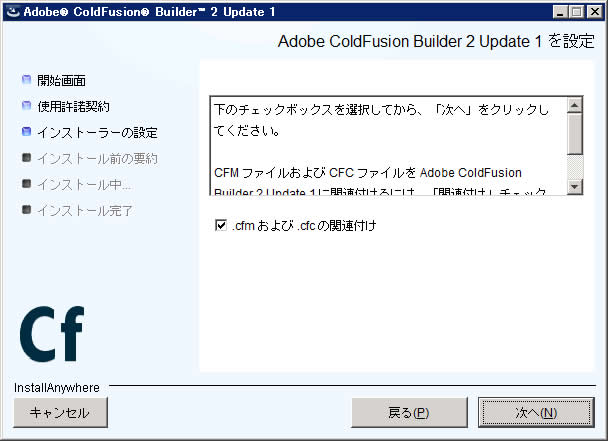
- 「インストールの確認」画面となります。ここまで選択した内容について、確認することができます。内容を確認して正しければ[インストール]を押すと、ColdFusion Builder 2.0.1のインストールが開始されます。設定内容の変更等を望むときは、該当する項目まで[戻る]か[キャンセル]を押して最初からやり直します。
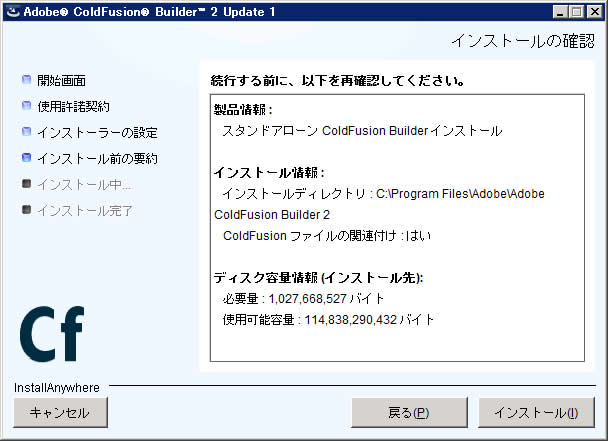
- [インストール]を押すと、ColdFusion Builder 2.0.1のインストールが開始されます。インストールが完了するまでしばらく待ちます。
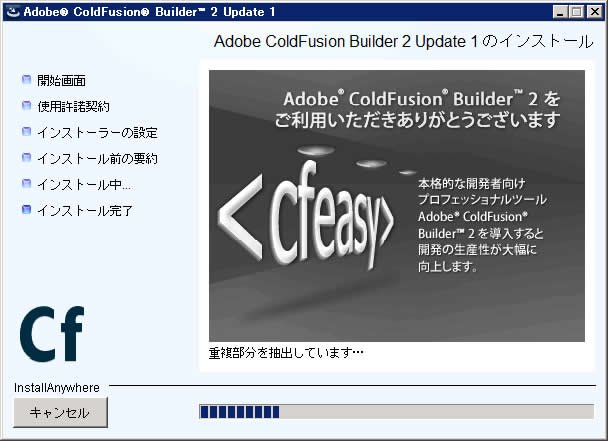
- 「インストール完了」 が表示されるとインストールは終了です。下記の画面のように、インストール中に警告等があった場合は、インストールログを確認する旨のメッセージが表示されます。動作がおかしい等、インストール時の状況を確認したい場合には、インストールログを確認下さい。
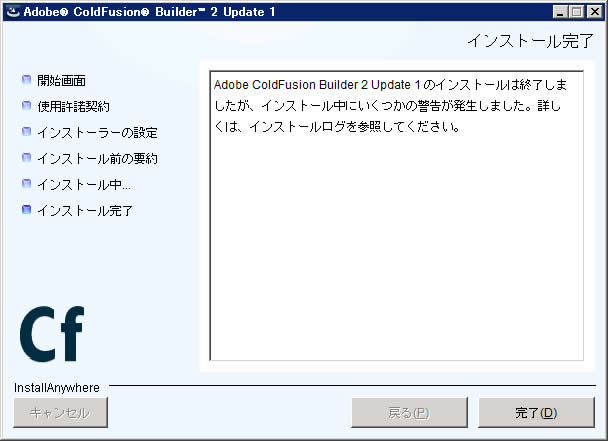
- インストールが完了しました。ColdFusion Builder 2.0.1 を起動する場合は、OSの[スタート]メニューか [Adobe]⇒[Adobe ColdFusion Builder 2 Update 1]⇒「Adobe ColdFusion Builder 2 Update 1」を開きます。
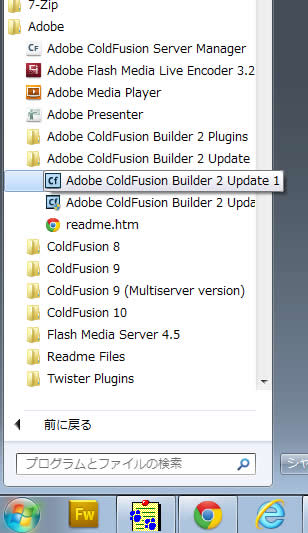
最新情報
■2022/12/14 〜
ColdFusion 基礎プログラミング
記事一覧(随時更新)
■2022/6/28
Adobe ColdFusion 2021
インストール セットアップ情報
CFサーバーのインストール
■2019/11/27
『ColdFusion 実験室』
実験7
■2019/11/27
Adobe ColdFusion 2018
インストール セットアップ情報
CFサーバーのインストール
■2017/6/26
『ColdFusion 実験室』
実験6
■2017/3/27
ColdFusion 2016 対応
インストール セットアップ情報
CFサーバーのインストール
CFビルダーのインストール
■2016/9/20
『ColdFusion 2016 リリース
Enterprise Edition 活用資料』
記事一覧
■2016/3/30
『ColdFusion 実験室』
実験4、実験5
■2015/8/10 〜
『ColdFusion クリニック』
記事一覧(随時更新中)
ColdFusion 基礎プログラミング
記事一覧(随時更新)
■2022/6/28
Adobe ColdFusion 2021
インストール セットアップ情報
CFサーバーのインストール
■2019/11/27
『ColdFusion 実験室』
実験7
■2019/11/27
Adobe ColdFusion 2018
インストール セットアップ情報
CFサーバーのインストール
■2017/6/26
『ColdFusion 実験室』
実験6
■2017/3/27
ColdFusion 2016 対応
インストール セットアップ情報
CFサーバーのインストール
CFビルダーのインストール
■2016/9/20
『ColdFusion 2016 リリース
Enterprise Edition 活用資料』
記事一覧
■2016/3/30
『ColdFusion 実験室』
実験4、実験5
■2015/8/10 〜
『ColdFusion クリニック』
記事一覧(随時更新中)


ColdFusionユーザーグループ

